
Przenośne skanery nie są zupełnie nową technologią, więc co sprawia, że przenośny skaner Doxie Go jest tak wyjątkowy? Czytaj dalej, gdy wybieramy się na jazdę próbną, pokażemy Ci, jak skonfigurować ją w trakcie, i wyjaśnij dokładnie, dlaczego Doxie Go będzie utrzymywać pustą skrzynkę odbiorczą i szafki na dokumenty.
Uwaga redaktora: To nie jest nowy produkt, ale nasz zespół jest właścicielem kilku takich skanerów i używa ich regularnie, więc uznaliśmy, że konieczna jest weryfikacja. Warto zauważyć, że tak jak większość naszych recenzji, sami kupiliśmy ten produkt i nie był dostarczany przez nikogo innego.
Co to jest Doxie Go?
Plik Doxie Go to ultraprzenośny skaner będący częścią linii skanerów Doxie (możesz porównaj różne modele tutaj ). Niewiele mniej niż funta (14,2 uncji) i wielkości hojnego mega batonika twoich dziadków-kochających cię (10,5 ″ x 1,7 ″ x 2,2 ″), Doxie pakuje dużo w małe opakowanie. Doxie może zeskanować arkusz 8,5 x 11 cali w 8 sekund przy 300 DPI, a także mniejsze dokumenty, takie jak paragony i wizytówki, znacznie szybciej. Chociaż 300 DPI jest ustawieniem domyślnym, możesz przełączyć Doxie Go na wyższy tryb 600 DPI, naciskając przycisk zasilania w trybie skanowania.
W przeciwieństwie do innych przenośnych skanerów dokumentów, Doxie Go jest przeznaczony do użytku bez połączenia z komputerem. Zawiera 512 MB pamięci wewnętrznej i może przechowywać około 600 skanów dokumentów lub około 2400 skanów zdjęć 4 x 6 cali. Jeśli planujesz wziąć udział w sesji skanowania maratonu lub po prostu chcesz rozszerzyć dostępną pamięć masową, możesz to łatwo zrobić, wkładając sformatowaną w FAT kartę SD lub dysk flash USB odpowiednio do portów rozszerzeń SD lub USB urządzenia Doxie.
Podobnie jak w przypadku większości sprzętu, ważne jest, aby zrozumieć, co to za produkt nie jest naprawdę ułożyć dyskusję o tym, co to jest jest . Doxie Go nie jest potężnym skanerem płaskim z naciskiem na archiwizację zdjęć. To nie jest skaner klasy komercyjnej z podajnikiem arkuszy, przeznaczony do zasysania i przetwarzania 40-stronicowego dokumentu hipotecznego w kilka chwil. To ultraprzenośny skaner, który obiecuje skanowanie w ruchu (czy to w kawiarni, na placu budowy, czy siedząc na kanapie) i przenoszenie zeskanowanych treści na komputer, ulubione aplikacje, a nawet chmurę, tak bezbolesne, jak to tylko możliwe. Spędziliśmy kilka ostatnich tygodni, bawiąc się z Doxie Go, aby sprawdzić, czy może spełnić tę obietnicę. Przyjrzyjmy się, jak go skonfigurować, jak go używać i jak zdjąć z niego zeskanowane gadżety, aby zobaczyć, jak sprawdza się założenie bezbolesne.
Co jest w pudełku?

Chociaż sam Doxie jest głównym daniem sprzętowym, w pudełku jest kilka dodatkowych przedmiotów, które warto zbadać. Oprócz samego skanera jest kabel USB Mini-B, skrócona instrukcja obsługi (nie pokazana na zdjęciu powyżej), małe narzędzie do czyszczenia (w zasadzie tylko plastikowy prostokąt owinięty w ściereczkę z mikrofibry z uchwytem), białą kartę kalibracji i czarną plastikową tuleję, które zarówno w dołączonej dokumentacji szybkiego startu, jak i na stronie internetowej Doxie są przeznaczone do delikatnych dokumentów i zdjęć.
Kabel USB służy zarówno do ładowania urządzenia, jak i przesyłania danych z wewnętrznej (lub podłączonej pamięci SD / USB). Karta kalibracyjna jest niezbędna do początkowej konfiguracji oraz w tych rzadkich przypadkach w przyszłości, kiedy wyrównanie obrazu wydaje się nie działać; chociaż umieściliśmy nasze w bezpiecznym miejscu do wykorzystania w przyszłości, można użyć czystego, pustego arkusza białego papieru 8,5 ″ x 11 ″ też. Czarny plastikowy rękaw fotograficzny jest przesadny w przypadku zdjęć lub innych błyszczących sztywnych przedmiotów, które skanujesz. W rzeczywistości filmy marketingowe w witrynie Doxie pokazują, że użytkownicy po prostu wprowadzają zdjęcia bezpośrednio do urządzenia. Jednak tam, gdzie okaże się przydatna, są delikatniejsze przedmioty, takie jak stare paragony. Jeśli masz naprawdę pomarszczony lub delikatny przedmiot (powiedzmy, stary papierowy dowód osobisty), rękaw ochroni go przed uszkodzeniem podczas transportu.
Jak to skonfigurować?

Konfiguracja Doxie obejmuje dwa elementy: konfigurację rzeczywistego urządzenia i instalację oprogramowania towarzyszącego na komputerze. Pierwszą rzeczą, którą chcesz zrobić, po rozpakowaniu Doxie i oderwaniu folii ochronnej z jego błyszczącej białej powierzchni, jest wzięcie dołączonego kabla USB i podłączenie urządzenia do portu USB w komputerze (lub ładowarki USB, jeśli ją posiadasz. poręczny).
Chociaż Doxie jest dostarczany z pewnym sokiem w baterii, pełne naładowanie baterii zajmie około godziny (przejście od całkowicie rozładowanej baterii do pełnego naładowania zajmuje około 2 godzin). Jeśli chodzi o akumulatory i ładowanie, Doxie Go nie może być używany, gdy jest podłączony do portu USB. Każde naładowanie baterii wystarcza na około 100 skanów (czyli znacznie poniżej 600 pełnych skanów dokumentów, które może pomieścić domyślna pamięć). Jeśli chcesz wykonać poważne skanowanie, oglądając cały plik Władca Pierścieni trylogii, musisz odebrać Zewnętrzny zasilacz o wartości 10 USD (zewnętrzne źródło zasilania podłącza się do małego gniazda typu słuchawkowego widocznego obok gniazda USB Mini-B na powyższym zdjęciu).
Instalacja oprogramowania: Oczekiwanie na naładowanie Doxie to idealny moment na instalację oprogramowania. Udaj się do Strona pobierania Doxie Go i pobierz aktualną wersję oprogramowania towarzyszącego Doxie. Oprogramowanie jest dostępne dla użytkowników systemów Windows i Mac. Uruchom aplikację instalacyjną po zakończeniu pobierania i postępuj zgodnie z wyświetlanymi instrukcjami. Nie musisz podłączać Doxie do komputera, na którym przeprowadzasz instalację (podczas instalowania oprogramowania na naszym laptopie ładowaliśmy go na zawsze włączonym porcie zasilania USB naszego komputera stacjonarnego); w rzeczywistości jedyny raz, kiedy faktycznie potrzebujesz podłączyć Doxie Go do komputera, to zrzucić pliki.

Dlaczego Doxie nosi buty klubowe? Dlaczego nie, mówimy. Po uruchomieniu instalacji portal dokumentów Doxie otworzy się w następujący sposób:
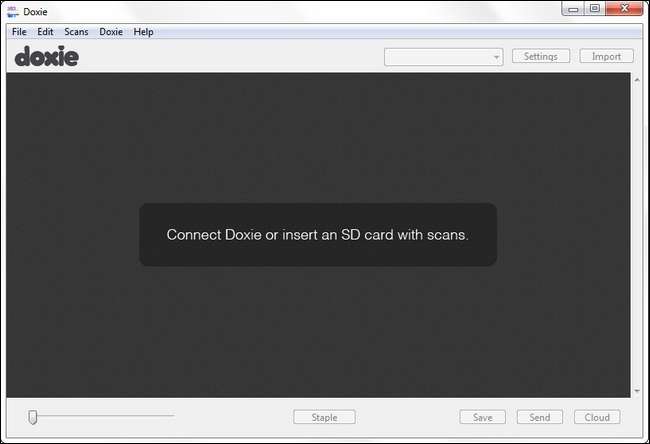
Jeśli masz podłączony Doxie Go do komputera, możesz być nieco zdezorientowany. Kiedy pierwszy raz podłączysz Doxie Go do komputera za pomocą kabla USB, po prostu przejdzie w tryb ładowania. Gdy jesteś już gotowy do zrzucenia dokumentów do portalu dokumentów, musisz dotknąć przycisku zasilania na Doxie, aby zamontować pamięć.
Kalibracja skanera: Nawet jeśli Twój Doxie nie jest jeszcze naładowany w 100% (lampka zmieni kolor z bursztynowego na całkowicie wyłączony), możesz go na chwilę odłączyć, aby zakończyć proces konfiguracji. Z fizycznego punktu widzenia konfiguracja Doxie Go jest łatwa. Po prostu weź Doxie Go, upewnij się, że jest odłączony od komputera, dotknij przycisku zasilania, aby go włączyć, a następnie włóż kartę kalibracyjną (najpierw kod bardowy) do urządzenia. Jest mały plastikowy suwak, który można przesunąć w dół po stronie podawania ust Doxie, aby utrzymać strzałkę karty prosto podczas podawania. Podczas procesu kalibracji nie ma sprzężenia zwrotnego, więc jeśli karta zostanie przesunięta z jednej strony i wyjdzie czysto z drugiej strony, uważa, że proces jest zakończony.
Po kalibracji podłącz ponownie Doxie, aby zakończyć pierwszy pełny cykl ładowania. Pamiętaj, że gdy zgaśnie bursztynowa lampka wskaźnika, ładowanie jest zakończone.
Jak korzystasz z The Doxie?

Korzystanie z Doxie Go jest tak proste, jak to tylko możliwe. Umieść urządzenie na równej powierzchni (biurko, stolik kawowy, wszystko, co nie jest tak, że spadło pod niepewnym kątem 45 stopni na tylnej części kanapy - powinno być w porządku); naciśnij i przytrzymaj przycisk zasilania, aby go włączyć. Zarówno logo przycisku zasilania, jak i pasek bezpośrednio pod nim będą migać przez kilka chwil. Przycisk zasilania zgaśnie, a pasek zaświeci się na stałe.
W tym momencie wystarczy podać do Doxie Go wszystko, co chcesz zeskanować. Jak wspomnieliśmy w poprzedniej sekcji (i jak widać na powyższym zdjęciu), istnieje mały plastikowy suwak, który można dopasować do szerokości skanowanego elementu. W przypadku mniejszych przedmiotów, takich jak paragony i bardzo lekki papier, użyliśmy plastikowej prowadnicy. W przypadku wszystkiego, co jest sztywniejsze, jak wizytówki, broszury z kartami lub zdjęcia, po prostu je wprowadziliśmy; tak długo, jak materiał jest choć trochę sztywny i ma czystą krawędź, będzie dobrze podawany.
Zeskanowane przedmioty przetaczają się na drugą stronę i gładko spadają z drugiej strony na stół. Jeśli w dowolnym momencie rolki stracą przyczepność lub papier się zakleszczy; oprzyj się pokusie wyrwania dokumentu z powrotem ze skanera (ponieważ możesz uszkodzić mechanizm). Zamiast tego po prostu naciśnij i przytrzymaj przycisk zasilania. Doxie odwróci rolki i wypchnie je z powrotem.
Powtarzaj ten proces, aż zabraknie dokumentów, zasilania lub pamięci.
Jak uzyskujesz z niego swoje skany?
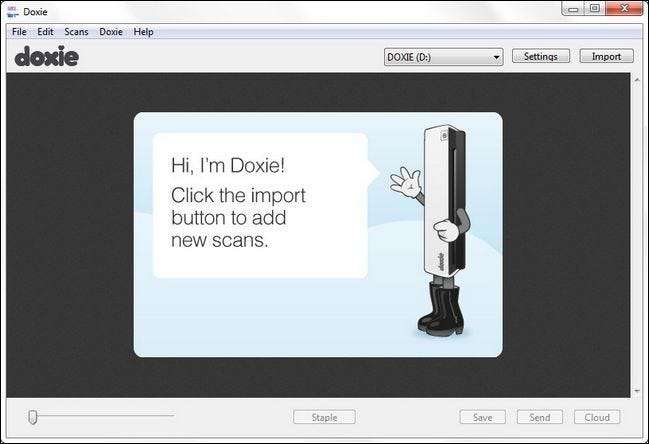
Doxie Go przechowuje wszystkie twoje skany w pamięci wewnętrznej (lub zewnętrznej, jeśli podłączyłeś napęd USB lub kartę SD) jako obrazy JPEG o wysokiej rozdzielczości. Możesz, jeśli chcesz, technicznie zrezygnować z używania oprogramowania Doxie razem i po prostu zrzucić pliki JPEG bezpośrednio na swój komputer (ponieważ nie ma natywnego oprogramowania dla Linuksa, jest to sytuacja, w której znajdą się użytkownicy Linuksa).
Jednak samo wyrzucenie skanów w plątaninę oznacza, że przegapisz naprawdę świetne oprogramowanie, które jest dostarczane z Doxie. Aby rozpocząć korzystanie z oprogramowania Doxie (zakładając, że zakończyłeś proces instalacji w poprzedniej części recenzji), po prostu podłącz swój Doxie Go za pomocą kabla USB i naciśnij przycisk zasilania, aby przełączyć go z trybu ładowania na tryb przechowywania.
Uruchom oprogramowanie Doxie, a zostaniesz powitany powyższym ekranem; tak jak sugeruje, wszystko, co musisz zrobić, to nacisnąć przycisk „Importuj” w prawym górnym rogu. Rozpocznie się proces importowania, w trakcie którego będzie wyświetlany podgląd każdego dokumentu, a następnie w panelu głównym zobaczysz wszystkie zaimportowane skany:

Tutaj możesz wykonywać różnorodne proste zadania, takie jak obracanie dokumentów, dostosowywanie ich kontrastu, korygowanie ich wyrównania i inne modyfikacje. Okazało się, że poza zwykłym obróceniem dokumentu, który był zorientowany bokiem lub do góry nogami, rzadko wprowadzaliśmy jakiekolwiek poprawki. Przy 99% skanowanych rzeczy drobne rzeczy, takie jak lekkie przekrzywienie, po prostu nie mają znaczenia; na przykład nie warto poświęcać czasu na poprawianie lekko przekrzywionego skanu rachunku karty kredytowej lub innego dokumentu, który skanujesz do zarchiwizowania, aby pozbyć się papieru. Nie oznacza to, że narzędzia korekcyjne zawarte w oprogramowaniu Doxie nie działały dobrze, ale woleliśmy, aby nasz przepływ pracy był szybki.
I właśnie w tym miejscu oprogramowanie Doxie naprawdę się wyróżnia. To proste i szybkie. Zeskanowano 5 stron, które chcesz zachować razem? Użyj funkcji „Zszywaj”, aby powiązać te pięć stron przed konwersją do pliku PDF, tak jak to zrobiliśmy z tymi trzema potwierdzeniami z ostatniego projektu:
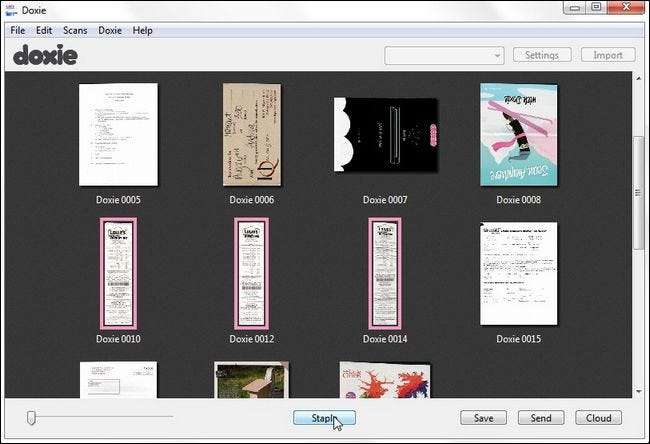
Gotowy do zapisania dokumentów? To też jest szybkie. W rzeczywistości naszą ulubioną częścią oprogramowania Doxie jest to, co to jest nie zrobić. W przeciwieństwie do wielu aplikacji do zarządzania skanerem nie próbuje zmusić nas do korzystania z własnej marki zarządzania dokumentami i przepływu pracy. Celem oprogramowania Doxie jest pobranie zeskanowanych dokumentów z Doxie i w coś innego. To, czym jest to coś innego, jest całkowicie kwestią osobistego gustu i konieczności. Jeśli chcesz tylko zeskanować, zrzucić folder i zniszczyć papier fizyczny, możesz kliknąć przycisk „Zapisz”, aby wybrać typ pliku i lokalizację, w której chcesz zapisać pliki.
A jeśli używasz Evernote do zarządzania wszystkimi dokumentami? Możesz użyć przycisku „Wyślij”, aby przesłać pliki do Evernote i innych aplikacji lokalnych:
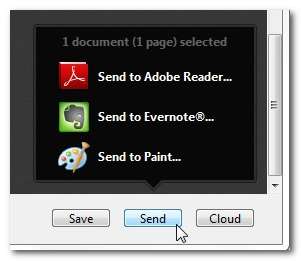
Jeśli wolisz, aby Twoje dokumenty były ukryte w ulubionym magazynie w chmurze, takim jak Dropbox, to też się sprawdzi:
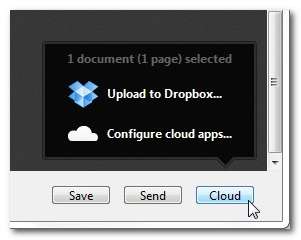
Po zapisaniu, wysłaniu lub wyeksportowaniu do chmury pojawi się monit o pozostawienie dokumentów w spokoju w pamięci Doxie lub ich usunięcie.
A co z jakością obrazu?
Domyślnie Doxie Go skanuje w 300 DPI, ale, jak wspomnieliśmy na początku recenzji, możesz przełączyć go na 600 DPI, dwukrotnie dotykając przycisku zasilania. Cieszymy się, że uwzględniono skanowanie w wyższej rozdzielczości, ale jesteśmy gotowi założyć się, że w 99% przypadków nikt go nie używa, ponieważ 300 DPI jest więcej niż wystarczające do skanowania zwykłych dokumentów biznesowych, wizytówek, lubić.
Chociaż nie znaleźliśmy nic niepożądanego w jakości zeskanowanych obrazów Doxie, dla porównania przeprowadziliśmy niektóre elementy zarówno za pomocą Doxie Go, jak i zwykłego płaskiego skanera klasy konsumenckiej (Canon LiDE 110). Użyliśmy tych samych ustawień domyślnych w skanerze płaskim (300 DPI i kolor), których używa Doxie. Co więcej, nie wprowadziliśmy żadnych korekt w obrazach; nie ma kontrastu, koloru ani żadnego innego rodzaju regulacji. Obraz jest po prostu przycinany w tym samym miejscu w rozmiarze 100% i wyświetlany obok siebie poniżej. Skan Doxie jest po lewej stronie na wszystkich zdjęciach, a LiDE 110 po prawej.
Najpierw przyjrzyjmy się zwykłemu, starym, czarno-białym tekstom. Zeskanowaliśmy drobny druk na odwrocie przewodnika szybkiego startu Doxie:

W wyzwaniu z czarnym tekstem biel wyszła bielsza na Doxie, a tekst był ciemniejszy i wyraźniejszy. Oczywiście Doxie dokonuje pewnego rodzaju wzmocnienia kontrastu w urządzeniu i balansowania bieli - co jest dokładnie takim rodzajem automatycznej pracy za kulisami, jakiej oczekiwalibyśmy od urządzenia przeznaczonego do szybkiego skanowania dokumentów biznesowych i dokumentów.
Następnie przyjrzyjmy się mieszanemu skanowi grafiki i tekstu. W tym teście potrząsnęliśmy najbliższym dzieckiem na karty Pokemon:

Ten sam mocny kontrast, który dobrze nam służył na czarno-białym skanie, powoduje, że tracimy trochę słabych szczegółów tła na karcie Pokemona. Doxie uchwycił wszystko, ale rysunek jest trochę miękki. Drobne szczegóły na rysunku obecnym w skanie płaskim są lekko zamazane. Chociaż obraz jest doskonale funkcjonalny, jeśli chodzi o skanowanie materiałów biznesowych na konwencji do późniejszego wykorzystania, zdecydowanie nie rejestruje szczegółów z taką wyrazistością, jak skaner płaski. Znaczna część tego wynika najprawdopodobniej z faktu, że Doxie przetacza obraz nad aparatem skanującym zamiast, jak ma to miejsce w przypadku skanera płaskiego, przesuwać aparat skanujący po obrazie, który jest dociskany do szyby.
Do naszego ostatniego testu wysłaliśmy zdjęcie zarówno przez Doxie, jak i LiDE 110.

Ponownie, Doxie zapewnił znacznie ciemniejszy i bardziej miękki obraz domyślny niż płaski skaner. Nie chodzi o to, że obraz, podobnie jak w przypadku poprzedniego obrazu i skanu tekstu, nie nadaje się do użytku w celach informacyjnych i do szybkiego archiwizowania materiałów niebędących dziedzictwem (jeśli na przykład skanujemy wycinki z czasopism, nie będziemy zdenerwowani, jeśli zdjęcia są nieco ciemniejsze), ale nawet tani skaner biurkowy klasy konsumenckiej wyraźnie zapewnia ostrzejsze skanowanie, jeśli chodzi o archiwizację zdjęć lub innych dokumentów, w których absolutnie precyzyjne odwzorowanie jest ważniejsze od możliwości szybkiego przetwarzania i archiwizacji.
Dobry, zły i werdykt
Mieliśmy okazję zagrać w Doxie Go. Widziano go w biurze, na kanapie w salonie, kawiarni i salonie nauczycielskim. Nakarmiliśmy pogniecione paragony, przypomnienia o spotkaniach, wizytówki, strony wycięte z czasopism, stare artykuły z gazet, karty indeksowe, zdjęcia i rysunki. Zrzuciliśmy obrazy bezpośrednio na nasz komputer, zaimportowaliśmy je do aplikacji takich jak Evernote i przesłaliśmy do pamięci w chmurze. Po tym wszystkim, jaki jest ostateczny wynik?
Dobra
- Jest bardzo lekki i łatwy do spakowania.
- Jest niezwykle prosty w użyciu.
- Możesz skanować bez komputera.
- Znacząco zwiększa szansę na zeskanowanie rzeczy dzięki dwóm poprzednim punktom.
- Rozszerzalna wymienna pamięć masowa ułatwia aktualizację i przenoszenie na komputer.
- Może używać karty Eye-Fi Wi-Fi SD do bezprzewodowego przesyłania skanów do komputera. (Wymaga karty o wartości 30 USD i zmniejsza żywotność baterii).
- Dołączone oprogramowanie skutecznie przenosi dokumenty do pamięci lokalnej, aplikacji lokalnych (takich jak Evernote) lub do chmury, zwykle za pomocą jednego kliknięcia.
Złe
- Nie drukuje dwustronnie, co w zależności od skanowanej treści może być prawdziwym przełomem.
- Nie nadaje się do konsekwentnie dużych zadań skanowania ze względu na brak podajnika arkuszy i stosunkowo niską prędkość skanowania.
- Jego wewnętrzna bateria ma tylko tyle mocy, aby wypełnić 1/6 domyślnej pamięci wewnętrznej.
- Nie może działać bez zasilania USB i wymaga zewnętrzny zasilacz o wartości 10 USD ; produkt o sugerowanej cenie detalicznej 199 USD powinien zostać wysłany z zasilacz.
- Plastikowy korpus jest słaby, umiarkowany nacisk (jak mocne ściśnięcie) znacznie zniekształca komorę podawania dokumentów.
- Chociaż Doxie Go jest oczywiście przeznaczony do noszenia i wrzucania do teczki, nie jest dostarczany z żadnym rodzajem ochronnego etui ani pokrowca (chociaż można kupić za 30 dolarów ); ponownie, produkt o sugerowanej cenie detalicznej 199 USD powinien być wyposażony w niedrogie etui ochronne lub co najmniej worek na kurz, aby nie dopuścić do zanieczyszczenia mechanizmu skanującego.
- Brak wsparcia dla systemu Linux (jeśli chodzi o oprogramowanie - nadal możesz korzystać z podstawowych funkcji skanowania i zrzutu na komputerze z systemem Linux).
Werdykt: Pomimo tego, że nasza lista Złych jest mięsista i jesteśmy rozczarowani, że nie zawierała kilku podstawowych przedmiotów, takich jak torba do noszenia, w rzeczywistości jesteśmy bardzo zadowoleni z Doxie. Chociaż Doxie Go nie jest najbardziej funkcjonalnym i wydajnym przenośnym skanerem na rynku, to absolutnie świeci jeśli chodzi o łatwość obsługi. Wszyscy, od planujących emeryturę po instruktorów broni palnej, powiedzą to samo: używasz narzędzia, które jest najłatwiejsze w użyciu. Pod tym względem Doxie Go zmniejsza tarcie między myśleniem o skanowaniu tej kupki bzdur na biurku a faktycznym skanowaniem go.
Przed testowaniem Doxie mieliśmy doskonale sprawny płaski skaner, który, poza skanowaniem okazjonalnego przedmiotu, który trzeba teraz zeskanować, siedział i zbierał kurz. Tarcie było po prostu zbyt duże: oprogramowanie skanujące było niewygodne, nie było prostego przepływu pracy, aby wprowadzić przedmioty do systemów, z których najczęściej korzystaliśmy, a ponieważ skaner znajdował się w stałej lokalizacji, oznaczało to, że aby wykonać jakiekolwiek skanowanie, musieliśmy być tam z nim przy biurku komputerowym. Wrzucając Doxie do naszej torby lub trzymając go w salonie, nie było żadnego oporu przed zeskanowaniem czegoś, ponieważ mogliśmy to zrobić właśnie tam, gdy dostaliśmy dokument, otworzyliśmy pocztę lub usiedliśmy, aby zbiorczo przetworzyć dokumenty podczas nadrabiania zaległości na temat nowych ofert Netflix.
To jest prawdziwy punkt sprzedaży Doxie Go : jest tak wygodny w użyciu, że po przejściu przez początkowe zaległości papieru nie będzie ponownie zaległości, ponieważ tak łatwo jest po prostu przerzucić wszystko przez Doxie, jak się wydaje, a następnie na koniec dnia lub tygodnia zrzuć swoje skany i szybko prześlij je do miejsca docelowego.
Jeśli szukasz skanera dwustronnego, który będzie Ci towarzyszył w miejscach pracy i będzie siedział szczęśliwie przywiązany do laptopa, to Doxie Go nie jest tym. Jeśli z drugiej strony szukasz malutkiego skanera, który pomoże Ci spełnić noworoczny cel, jakim jest zeskanowanie całego tego gówna na biurku, nowych wizytówek, które zbierasz na konferencjach, i piętrzące się rachunki na stole kuchennym, w jakimś użytecznym systemie archiwizacji i cyfrowego przepływu pracy, Doxie Go jest trudny do pokonania.







